Das ist eine für den Ausdruck optimierte Ansicht des gesamten Kapitels inkl. Unterseiten. Druckvorgang starten.
Nutzerübersicht
- 1: Nutzerübersicht - Erste Schritte
- 1.1: Nutzerübersicht - Installation
- 1.2: Nutzerübersicht - App starten
- 1.2.1: Nutzerübersicht - Öffnen nach Installation
- 1.2.2: Nutzerübersicht - Starten der FieldMApp aus der Liste der Anwendungen
- 1.2.3: Nutzerübersicht - FieldMApp Zugriffe zulassen
- 1.3: Nutzerübersicht - Einstellungen
- 1.3.1: Nutzerübersicht - Nutzerprofil
- 1.3.1.1: Nutzerübersicht - Neues Profil anlegen
- 1.3.1.2: Nutzerübersicht - Nutzer anmelden
- 1.3.1.3: Nutzerübersicht - Nutzer abmelden
- 1.3.1.4: Nutzerübersicht - Nutzer wechseln
- 1.3.1.5: Nutzerübersicht - Nutzer löschen
- 1.4: Nutzerübersicht - Datenschutzerklärung
- 1.5: Nutzerübersicht - Projekt hinzufügen
- 1.6: Nutzerübersicht - Projekt aktivieren
- 1.7: Nutzerübersicht - Profiling Modul zum Projekt hinzufügen
- 1.8: Nutzerübersicht - Profiling aktivieren
- 1.9: Nutzerübersicht - Projekt Update
- 1.10: Nutzerübersicht - Projekt löschen
- 1.11: Nutzerübersicht - Datenexport
- 1.12: Nutzerübersicht - FieldMApp zurücksetzen
- 1.13: Nutzerübersicht - Einführung
- 2: Nutzerübersicht - Anwendungsfälle
- 2.1: Nutzerübersicht - Auflistung
- 2.1.1: Nutzerübersicht - Bewirtschaftungs- und Pflanzenwachstumsinformationen auf Äckern erfassen
- 2.1.2: Nutzerübersicht - Kartierung von Bestandsmerkmalen
- 2.1.3: Nutzerübersicht - Kartierung von Farnen
- 2.1.4: Nutzerübersicht - Minderertragsflächenkartierung
- 2.2: Module - Profiling: Nutzerübersicht
- 2.3: Nutzerübersicht - Anwendungsfälle - Einführung
- 3: Nutzerübersicht - Unterstütze Sensorik
- 3.1: Nutzerübersicht - Übersicht unterstützter interner Sensoren
- 3.1.1: Nutzerübersicht - Auflistung unterstützter interner Sensoren
- 3.1.2: Nutzerübersicht - Test auf welche Sensoren Zugriff besteht
- 3.1.3: Nutzerübersicht - Sensorzugriff de-/aktivieren
- 3.2: Nutzerübersicht - Übersicht unterstützter externer Sensoren
- 3.2.1: Nutzerübersicht - Beispielsensor extern
- 3.2.2: Differentielles Global Navigation Satellite System (dGNSS)
- 3.3: Nutzerübersicht - Unterstütze Sensorik Einführung
1 - Nutzerübersicht - Erste Schritte
1.1 - Nutzerübersicht - Installation
Der Rahmen der FieldMApp wird als APK-Datei zur Verfügung gestellt. Zur Installation bitte folgende Schritte ausführen:
| Arbeitsschritte | Veranschaulichung |
|---|---|
(1) Den Link antippen und halten. Aus dem sich öffnenden Menü Link herunterladen auswählen. | 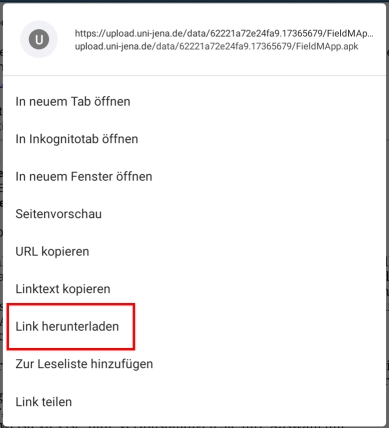 |
(2) Es kann eine automatisierte Warnmeldung erscheinen, die darauf hinweist, dass der Download dieser Datei Schäden auf dem Gerät verursachen kann. Trotzdem herunterladen antippen, um den Download der Datei zu starten. | 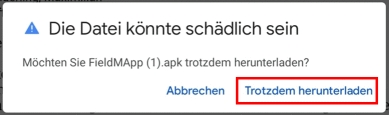 |
(3) Es erscheint die Anzeige „FieldMApp.apk Öffnen“. Öffnen antippen, um das Installationsmenü der FieldMApp zu öffnen.ODER: Zum Ordner navigieren, in dem die FieldMApp.apk gespeichert wurde. Installation durch einen Doppelklick starten. |  |
(4) Im geöffneten Installationsmenü bzw. -fenster der FieldMApp die Option Installieren antippen und warten bis die Installation des Rahmens abgeschlossen ist. | 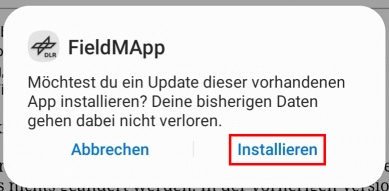 |
| (5) Die Installation ist abgeschlossen, wenn im Installationsfenster die Anzeige „App wurde installiert“ erscheint. | 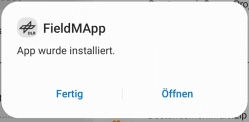 |
1.2 - Nutzerübersicht - App starten
1.2.1 - Nutzerübersicht - Öffnen nach Installation
| Arbeitsschritte | Veranschaulichung |
|---|---|
Nach erfolgreicher Installation wird die Option Öffnen angezeigt.(1) Durch Klicken auf Öffnen wird die Anwendung gestartet. | 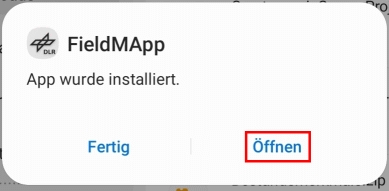 |
| (2) Weiter mit Berechtigungen |
1.2.2 - Nutzerübersicht - Starten der FieldMApp aus der Liste der Anwendungen
| Arbeitsschritte | Veranschaulichung |
|---|---|
| (1) Icon der FieldMApp in der Liste der Anwendungen heraussuchen und anklicken. | 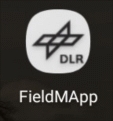 |
| (2) Weiter mit Berechtigungen |
1.2.3 - Nutzerübersicht - FieldMApp Zugriffe zulassen
| Arbeitsschritte | Veranschaulichung |
|---|---|
| Die FieldMApp benötigt Zugriff auf Fotos, Medien und Dateien, um Projekt-Dateien zu laden oder um erhobene Daten zu speichern bzw. zu exportieren. (1) Erlauben Sie diese Zugriffe, indem Sie die Abfrage „FieldMApp erlauben, auf Fotos, Medien und Dateien auf deinem Gerät zuzugreifen?“ mit klicken auf Zulassen bestätigen. | 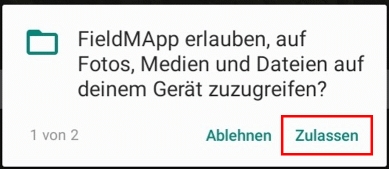 |
| Die FieldMApp benötigt Zugriff auf den Standort, damit Nutzer diesen bei der Datenaufnahme in den Datensatz einfügen können. (2) Erlauben Sie diesen Zugriff, indem Sie die Abfrage „FieldMApp erlauben, den Gerätestandort abzurufen?“ mit klicken auf Zulassen bestätigen. | 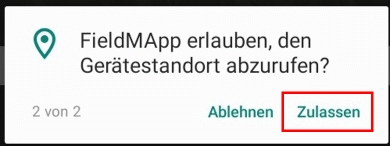 |
| Die FieldMApp benötigt Zugriff auf das Mikrophon, wenn im Rahmen von Projekten die Spracherkennungsfunktion zur Dateneingabe genutzt werden kann (derzeit nur beim Projekt „Fahrtansicht“ möglich). (3) Erlauben Sie diesen Zugriff, indem Sie die Abfrage „FieldMApp erlauben, auf das Mikrofon zuzugreifen?“ mit klicken auf Zulassen bestätigen. |
1.3 - Nutzerübersicht - Einstellungen
1.3.1 - Nutzerübersicht - Nutzerprofil
1.3.1.1 - Nutzerübersicht - Neues Profil anlegen
| Arbeitsschritte | Veranschaulichung |
|---|---|
(1) Auf Startbildschirm der FieldMApp die Option NEUES PROFIL auswählen. | 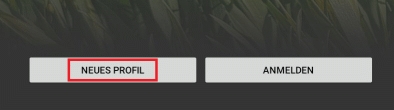 |
| (2) In das erscheinende Eingabefeld „Name“ klicken. Dadurch erscheint die Tastatur. | 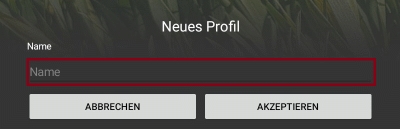 |
(3) Ein Benutzername ist einzugeben. Die Eingabe wird mit klicken auf OK auf der Tastatur abgeschlossen. (Die Tastatur verschwindet wieder.) | 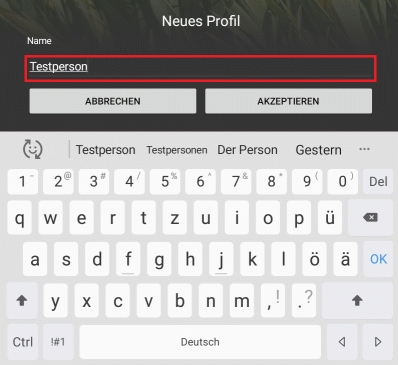 |
(4) Der Benutzername wird durch Klicken auf AKZEPTIEREN bestätigt. | 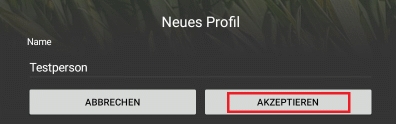 |
| (5) Weiter mit Anmelden. |
1.3.1.2 - Nutzerübersicht - Nutzer anmelden
| Arbeitsschritte | Veranschaulichung |
|---|---|
| (1) Auf dem Startbildschirm der FieldMApp das eigene unter den angezeigten Profilen durch Anklicken des Benutzernamens auswählen. | 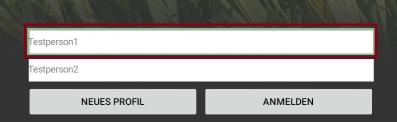 |
(2) Auswahl durch Klicken auf ANMELDEN bestätigen. | 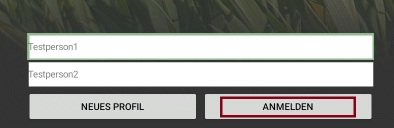 |
| (3) Weiter mit Datenschutzerklärung. |
1.3.1.3 - Nutzerübersicht - Nutzer abmelden
| Arbeitsschritte | Veranschaulichung |
|---|---|
| (1) Hauptmenü in der FieldMApp öffnen. | 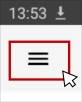 |
(2) Auf Abmelden klicken. | 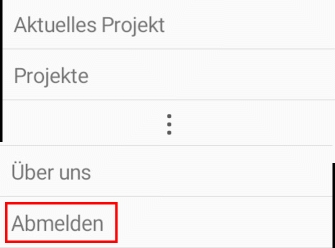 |
1.3.1.4 - Nutzerübersicht - Nutzer wechseln
| Arbeitsschritte | Veranschaulichung |
|---|---|
| (1) Nutzer wie unter Nutzerprofil > Abmelden beschrieben abmelden. | |
| (2) Den anderen Nutzer auf dem erscheinenden Startbildschirm der FieldMApp, wie unter Nutzerprofil > Anmelden beschrieben, anmelden. Existiert für den anderen Nutzer noch kein Profil, muss dieses zunächst wie unter Nutzerprofil > Erstellen beschrieben angelegt werden. |
1.3.1.5 - Nutzerübersicht - Nutzer löschen
| Arbeitsschritte | Veranschaulichung |
|---|---|
| (1) Hauptmenü in der FieldMApp öffnen. | 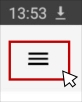 |
(2) Auf Einstellungen klicken. | 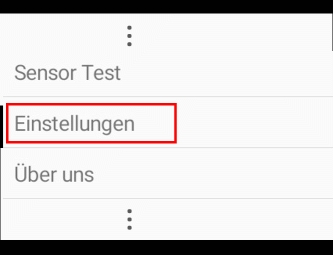 |
(3) Im Anzeigefenster des Menüpunkts „Einstellungen“ auf den Untermenüpunkt PROFIL klicken. |  |
| (4) In der erscheinenden Profil-Liste das zu löschenden Profil auswählen und anklicken. | 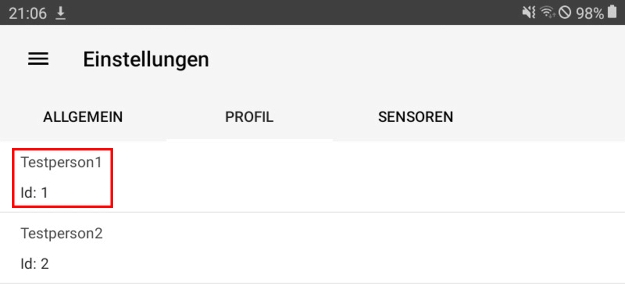 |
| Im Anzeigefenster „Profil“ wird nun unter Name die Bezeichnung des ausgewählten Profils angezeigt. (5) Durch Klicken auf LÖSCHEN wird das Entfernen des ausgewählten Profils und der über dieses Profil erhobenen Daten eingeleitet. | 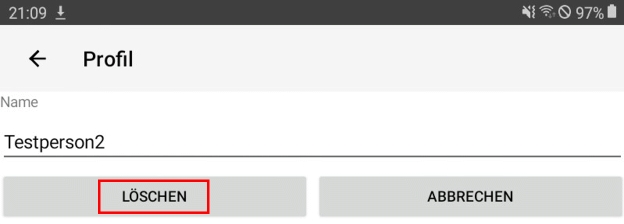 |
| Es erscheint die Sicherheitsabfrage „Profil löschen. Wollen Sie ihr Profil und alle gesammelten Daten löschen?“. (6) Durch Klicken auf AKZEPTIEREN bestätigen Sie den Vorgang und das Profil sowie die zugehörigen Daten werden entfernt. | 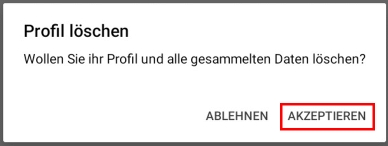 |
| Wenn der Vorgang erfolgreich war, wird die Information „Profil löschen. Erfolgreich“ angezeigt. (7) Durch Klicken auf AKZEPTIEREN gelangen Sie zurücka) zum Anzeigefenster des Untermenüs PROFIL, wenn Sie das Konto für einen anderen Nutzer gelöscht haben.b) zum Startbildschirm der FieldMApp, wenn Sie Ihr eigenes Konto gelöscht haben. | 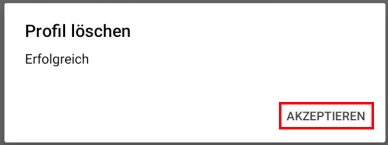 |
1.4 - Nutzerübersicht - Datenschutzerklärung
| Arbeitsschritte | Veranschaulichung |
|---|---|
| Die Nutzung der FieldMApp setzt die Anerkennung der Datenschutzrichtlinien beim Nutzer voraus. (1) Zum Annehmen der Datenschutzerklärung, welche unmittelbar nach der Anmeldung auf dem Display angezeigt wird, auf AKZEPTIEREN klicken. | 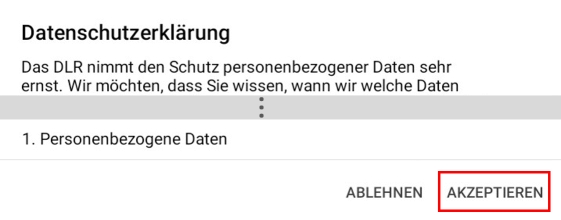 |
1.5 - Nutzerübersicht - Projekt hinzufügen
| Arbeitsschritte | Veranschaulichung |
|---|---|
(1) Im Hauptmenü den Projekte auswählen. | 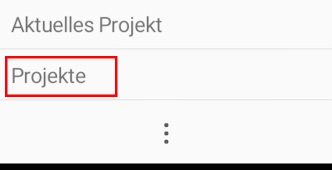 |
(2) Im Anzeigefenster des Menüpunkts „Projekte“ auf HINZUFÜGEN klicken. | 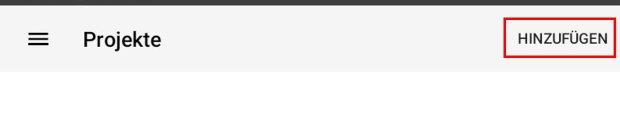 |
(3) Im erscheinenden Anzeigefenster „Zip Archiv auswählen“ DATEI AUSWÄHLEN antippen. | 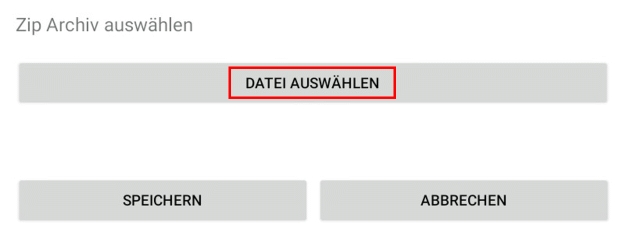 |
| (4) Zum Ort, an dem das ZIP-Archiv der gewünschten Projektdatei abgelegt ist, navigieren. Das ZIP-Archiv durch Antippen auswählen. | 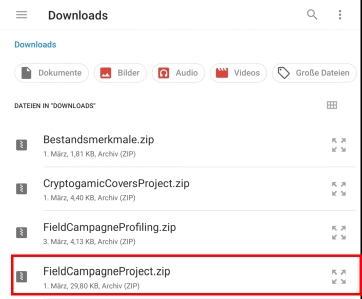 |
(5) Im Anzeigefenster „Zip Archiv auswählen“ Projekt durch Antippen von SPEICHERN in der FieldMApp hinzufügen. | 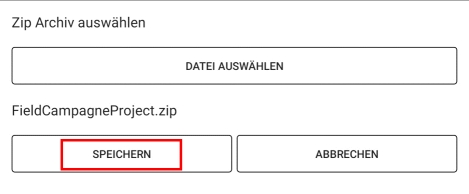 |
| War das Hinzufügen erfolgreich, erscheint das Infofenster „Projekte. Projekt wurde erfolgreich geladen.“ (6) Durch Antippen von OKAY verschwindet das Infofenster. Das Anzeigefenster des Menüpunkts „Projekte“ öffnet sich wieder und das eingeladene Projekt wird in der Projektliste angezeigt. | 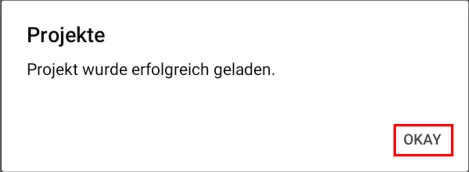 |
| Weiter mit Projekt aktivieren |
1.6 - Nutzerübersicht - Projekt aktivieren
| Arbeitsschritte | Veranschaulichung |
|---|---|
(1) Im Hauptmenü den Menüpunkt Projekte auswählen. | 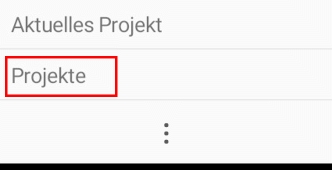 |
| (2) Im Anzeigefenster des Menüpunkts „Projekte“ das gewünschte Projekt durch Antippen auswählen. | 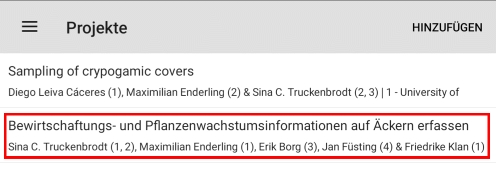 |
(3) Es werden Projektdetails angezeigt sowie die Option ALS AKTUELLES PROJEKT AUSWÄHLEN. Tippt man diese Option an, wird das Projekt geladen und gestartet. | 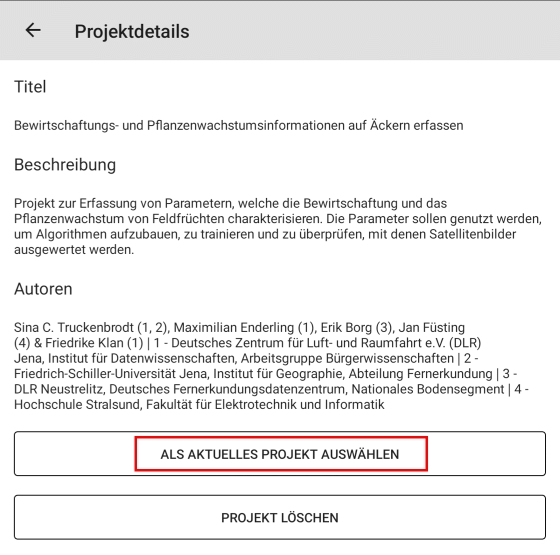 |
| (5) Falls das Projekt erstmalig aktiviert wird und mit einem Profiling gekoppelt ist, dann weiter wie unter Profiling hinzufügen ab (2) beschrieben. |
1.7 - Nutzerübersicht - Profiling Modul zum Projekt hinzufügen
| Arbeitsschritte | Veranschaulichung |
|---|---|
(1) Im Hauptmenü den Menüpunkt Profiling auswählen. | 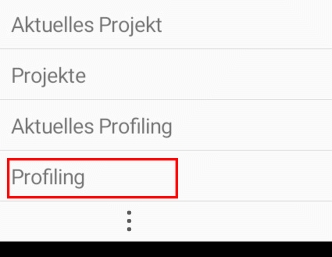 |
(2) Im Anzeigefenster des Menüpunkts „Profiling“ HINZUFÜGEN antippen. |  |
(3) Im erscheinenden Anzeigefenster „Zip Archiv auswählen“ DATEI AUSWÄHLEN antippen. | 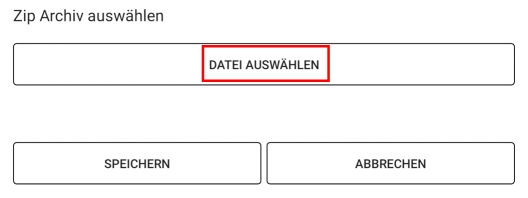 |
| (4) Zum Ort, an dem das ZIP-Archiv des gewünschten Profiling-Moduls abgelegt ist, navigieren. Das ZIP-Archiv durch Antippen auswählen. | 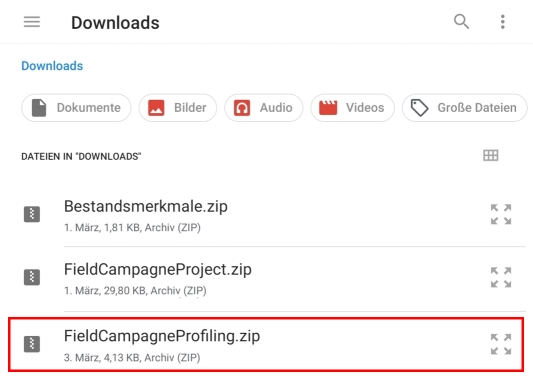 |
(5) Im Anzeigefenster „Zip Archiv auswählen“ wird das Profiling-Modul durch Antippen von SPEICHERN in der FieldMApp hinzufügen. | 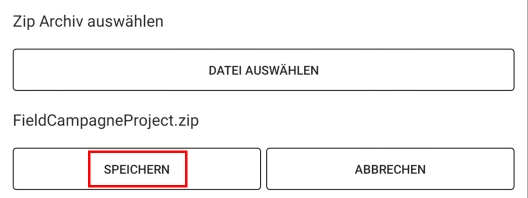 |
| War das Hinzufügen erfolgreich, erscheint das Infofenster „Projekte. Projekt wurde erfolgreich geladen.“ (6) Durch Tippen auf OKAY verschwindet das Infofenster. Das Anzeigefenster des Menüpunkts „Profiling“ öffnet sich wieder und das eingeladene Profiling-Modul wird in der Modulliste angezeigt. | 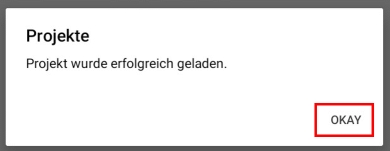 |
| (7) Fortfahren wie unter Profiling aktivieren ab (2) beschrieben. |
1.8 - Nutzerübersicht - Profiling aktivieren
| Arbeitsschritte | Veranschaulichung |
|---|---|
(1) Im Hauptmenü den Menüpunkt Profiling auswählen. | 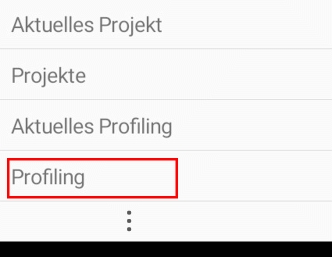 |
| (2) Im Anzeigefenster des Menüpunkts „Profiling“ das gewünschte Profiling-Modul aus der Modulliste durch Antippen auswählen. | 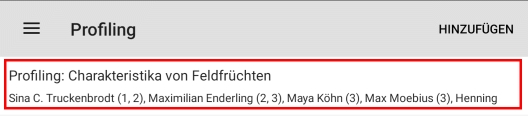 |
(3) Es werden Details des Profiling-Moduls angezeigt sowie die Option ALS AKTUELLES PROJEKT AUSWÄHLEN. Tippt man diese Option an, wird das Profiling geladen und gestartet. | 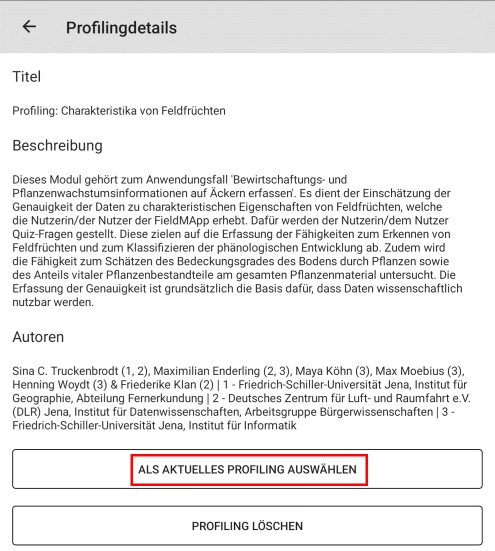 |
1.9 - Nutzerübersicht - Projekt Update
Das bereits installierte Projekt muss für das Update nicht gesondert vorbereitet werden. Wir empfehlen Ihnen, Ihre erhobenen Daten vor dem Update via Datenexport zu sichern. Grundsätzlich sollten erhobene und in der FieldMApp zwischengespeicherte Daten jedoch auch nach dem Update in der Anwendung zur Verfügung stehen.
| Arbeitsschritte | Veranschaulichung |
|---|---|
(1) Im Hauptmenü den Menüpunkt Projekte auswählen. | 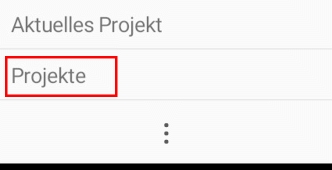 |
(2) Im Anzeigefenster des Menüpunkts „Projekte“ HINZUFÜGEN antippen. | 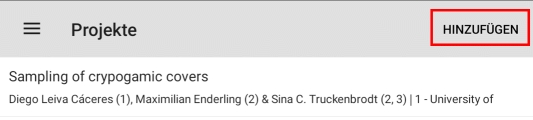 |
(3) Im erscheinenden Anzeigefenster „Zip Archiv auswählen“ auf DATEI AUSWÄHLEN tippen. | 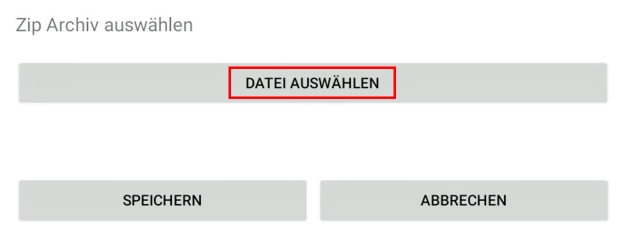 |
| (4) Zum Ort, an dem die neue Version des ZIP-Archiv der gewünschten Projektdatei abgelegt ist, navigieren. Das ZIP-Archiv durch Antippen auswählen. | 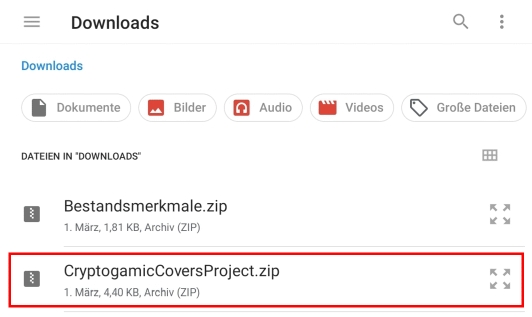 |
(5) Im Anzeigefenster „Zip Archiv auswählen“ Projekt durch Klicken auf SPEICHERN in der FieldMApp hinzufügen. | 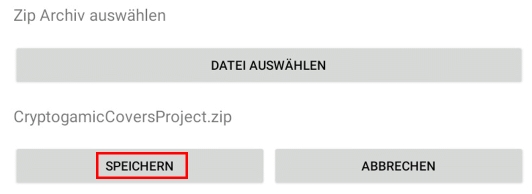 |
| War das Hinzufügen erfolgreich, erscheint das Infofenster „Projekte. Projekt wurde erfolgreich geladen.“ (6) Durch Tippen auf OKAY verschwindet das Infofenster. Das Anzeigefenster des Menüpunkts „Projekte“ öffnet sich wieder und das eingeladene Projekt wird in der Projektliste angezeigt. | 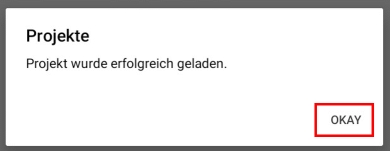 |
1.10 - Nutzerübersicht - Projekt löschen
| Arbeitsschritte | Veranschaulichung |
|---|---|
(1) Im Hauptmenü den Menüpunkt Projekte auswählen. | 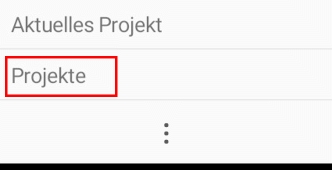 |
| (2) Im Anzeigefenster des Menüpunkts „Projekte“ das gewünschte Projekt durch Anklicken auswählen. | 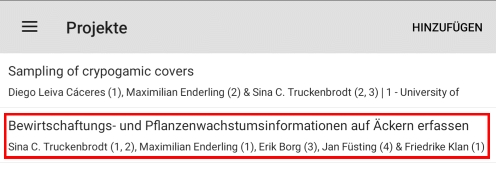 |
(3) Es werden Projektdetails angezeigt sowie die Option PROJEKT LÖSCHEN. Klickt man diese Option an, wird das Entfernen des Projektes aus dem Rahmen der FieldMApp eingeleitet. | 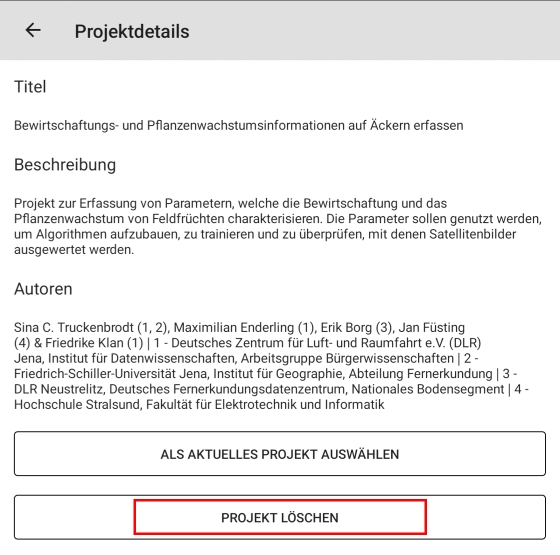 |
| Es erscheint die Sicherheitsabfrage „Projekt löschen. Wollen Sie das Projekt löschen?“. (4) Durch Klicken auf OKAY bestätigen Sie den Vorgang und das Projekt wird entfernt. Alle mit diesem Projekt gesammelten Daten werden zusammen mit dem Projekt gelöscht. | 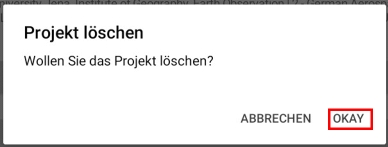 |
1.11 - Nutzerübersicht - Datenexport
| Arbeitsschritte | Veranschaulichung |
|---|---|
| (1) Projekt, von dem die erhobenen Daten exportiert werden sollen, aktivieren (siehe Projekt aktivieren) | |
| (2) Hauptmenü in der FieldMApp öffnen. | 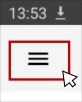 |
(3) Einstellungen antippen. | 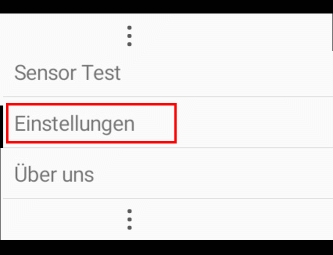 |
(4) Im Anzeigefenster des Menüpunkts „Einstellungen“ auf den Unterpunkt ALLGEMEIN tippen. | 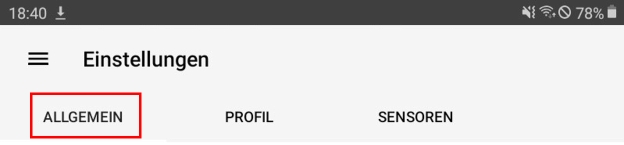 |
(5) Im erscheinenden Menü Datenbank exportieren durch Antippen auswählen. | 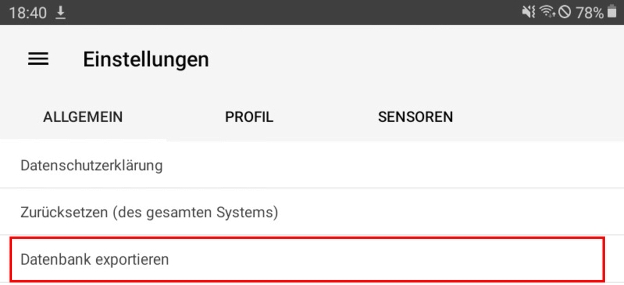 |
(6) War der Export erfolgreich erscheint das Hinweisfenster „Speichern. Erfolgreich im Wurzelverzeichnis mit dem Namen FieldMApp_Export_ZEITSPEMPEL exportiert“, welches mit antippen von OKAY wieder geschlossen werden kann. | 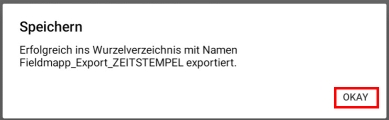 |
| (7) Das Anzeigefenster des Menüpunkts „Einstellungen“ erscheint wieder. | 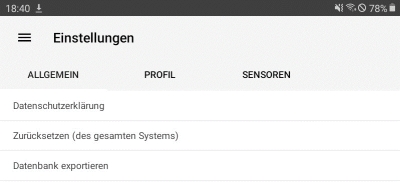 |
| Die Daten sind nach dem Export weiterhin Teil der anwendungsinternen Datenbank. |
1.12 - Nutzerübersicht - FieldMApp zurücksetzen
| Arbeitsschritte | Veranschaulichung |
|---|---|
| (1) Hauptmenü in der FieldMApp öffnen. | 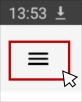 |
(2) Einstellungen auswählen. | 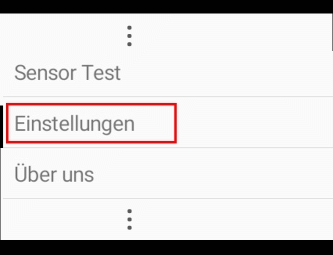 |
(3) Im Anzeigefenster des Menüpunkts „Einstellungen“ den Unterpunkt ALLGEMEIN antippen. | 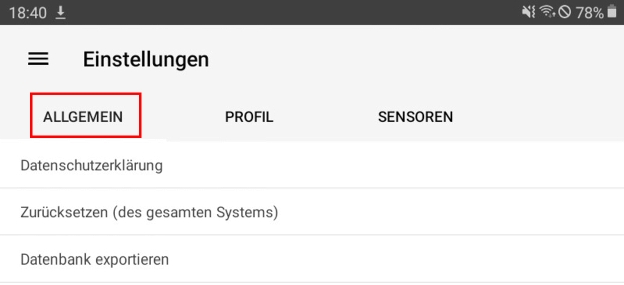 |
(4) Im erscheinenden Menü Zurücksetzen (des gesamten Systems) auswählen und anklicken. | 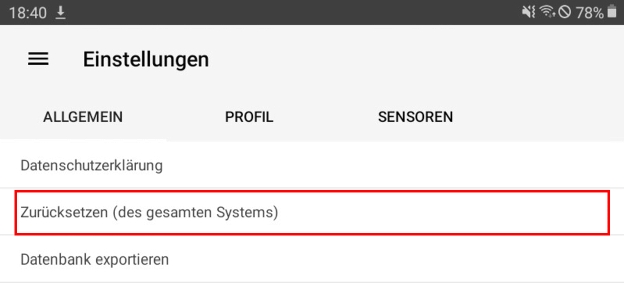 |
| Es erscheint die Sicherheitsabfrage „Zurücksetzen (des gesamten Systems). Wollen Sie die Datenbank löschen?“. (5) Durch Antippen von AKZEPTIEREN bestätigen Sie den Vorgang mit dem alle erhobenen Daten, alle Nutzeraccounts und alle eingeladenen Projekte gelöscht werden, sodass nur der leere Rahmen der FieldMApp verbleibt. | 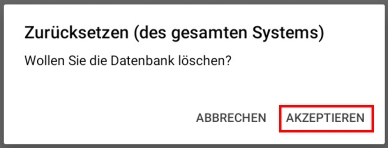 |
| Das Info-Fenster „Zurücksetzen (des gesamten Systems). Erfolgreich“ erscheint. (6) Durch Tippen auf OKAY verschwindet diese Information und der Startbildschirm der FieldMApp erscheint. | 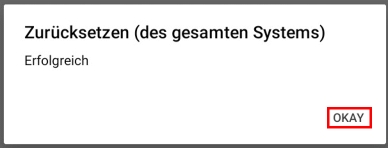 |
1.13 - Nutzerübersicht - Einführung
Inhalt-TODO:
- Wofür kann die FieldMApp genutzt werden?
- Welche Möglichkeiten bietet die FieldMApp?
- Grober Aufbau/Struktur
2 - Nutzerübersicht - Anwendungsfälle
2.1 - Nutzerübersicht - Auflistung
2.1.1 - Nutzerübersicht - Bewirtschaftungs- und Pflanzenwachstumsinformationen auf Äckern erfassen
TODO:
Ziel
Lorem ipsum dolor sit amet, consetetur sadipscing elitr, sed diam nonumy eirmod tempor invidunt ut labore et dolore magna aliquyam erat, sed diam voluptua.
Adressierte Nutzergruppe
Lorem ipsum dolor sit amet, consetetur sadipscing elitr, sed diam nonumy eirmod tempor invidunt ut labore et dolore magna aliquyam erat, sed diam voluptua.
Einsatzort
Lorem ipsum dolor sit amet, consetetur sadipscing elitr, sed diam nonumy eirmod tempor invidunt ut labore et dolore magna aliquyam erat, sed diam voluptua.
Einsatzszenario
Lorem ipsum dolor sit amet, consetetur sadipscing elitr, sed diam nonumy eirmod tempor invidunt ut labore et dolore magna aliquyam erat, sed diam voluptua.
Liste erfassbarer Variablen
Liste der Variablen
- Lorem ipsum
- dolor sit amet
Variablen Definition und Kürzel
Lorem ipsum dolor sit amet, consetetur sadipscing elitr, sed diam nonumy eirmod tempor invidunt ut labore et dolore magna aliquyam erat, sed diam voluptua.
Best-Practice-Guidline für Variablenerfassung
Lorem ipsum dolor sit amet, consetetur sadipscing elitr, sed diam nonumy eirmod tempor invidunt ut labore et dolore magna aliquyam erat, sed diam voluptua.
Kopplung mit Profiling?
Lorem ipsum dolor sit amet, consetetur sadipscing elitr, sed diam nonumy eirmod tempor invidunt ut labore et dolore magna aliquyam erat, sed diam voluptua.
Aufbau Benutzeroberfläche des Proflings
Lorem ipsum dolor sit amet, consetetur sadipscing elitr, sed diam nonumy eirmod tempor invidunt ut labore et dolore magna aliquyam erat, sed diam voluptua.
Aufbau Nutzeroberfläche für den Anwendungsfall
Lorem ipsum dolor sit amet, consetetur sadipscing elitr, sed diam nonumy eirmod tempor invidunt ut labore et dolore magna aliquyam erat, sed diam voluptua.
Beschreibung Handhabung/Workflow
Lorem ipsum dolor sit amet, consetetur sadipscing elitr, sed diam nonumy eirmod tempor invidunt ut labore et dolore magna aliquyam erat, sed diam voluptua.
Rückgriff auf interne und externe Messgeräte
Liste erforderliche Sensoren
Jeweils mit Kennzeichnung, ob dieser Sensor intern/extern ist Lorem ipsum dolor sit amet, consetetur sadipscing elitr, sed diam nonumy eirmod tempor invidunt ut labore et dolore magna aliquyam erat, sed diam voluptua.
Liste optional einsetzbarer Sensoren
Jeweils mit Kennzeichnung, ob dieser Sensor intern/extern ist Lorem ipsum dolor sit amet, consetetur sadipscing elitr, sed diam nonumy eirmod tempor invidunt ut labore et dolore magna aliquyam erat, sed diam voluptua.
Versionen des Anwendungsfall
| Versionsnummer | Letzte Änderung | Downloadlink Profiling | Downloadlink Anwendungsfall | Was wurde gegenüber vorheriger Version geändert |
|---|---|---|---|---|
| 1.0 | Lorem | https://www.example.org | https://www.example.org | Lorem ipsum dolor sit amet |
Weiterführende Informationen
Links zu Anwendungsfallspezifischen Publikationen
Link zur zugehörigen Entwickler- und Projektmanagerübersicht
Lorem ipsum dolor sit amet, consetetur sadipscing elitr, sed diam nonumy eirmod tempor invidunt ut labore et dolore magna aliquyam erat, sed diam voluptua.
Autoren Wiki
Lorem ipsum dolor sit amet, consetetur sadipscing elitr, sed diam nonumy eirmod tempor invidunt ut labore et dolore magna aliquyam erat, sed diam voluptua.
Entwickler Code
Lorem ipsum dolor sit amet, consetetur sadipscing elitr, sed diam nonumy eirmod tempor invidunt ut labore et dolore magna aliquyam erat, sed diam voluptua.
Zitationsvorschlag
Lorem ipsum dolor sit amet, consetetur sadipscing elitr, sed diam nonumy eirmod tempor invidunt ut labore et dolore magna aliquyam erat, sed diam voluptua.
Lizenz
Lorem ipsum dolor sit amet, consetetur sadipscing elitr, sed diam nonumy eirmod tempor invidunt ut labore et dolore magna aliquyam erat, sed diam voluptua.
2.1.2 - Nutzerübersicht - Kartierung von Bestandsmerkmalen
TODO:
Ziel
Lorem ipsum dolor sit amet, consetetur sadipscing elitr, sed diam nonumy eirmod tempor invidunt ut labore et dolore magna aliquyam erat, sed diam voluptua.
Adressierte Nutzergruppe
Lorem ipsum dolor sit amet, consetetur sadipscing elitr, sed diam nonumy eirmod tempor invidunt ut labore et dolore magna aliquyam erat, sed diam voluptua.
Einsatzort
Lorem ipsum dolor sit amet, consetetur sadipscing elitr, sed diam nonumy eirmod tempor invidunt ut labore et dolore magna aliquyam erat, sed diam voluptua.
Einsatzszenario
Lorem ipsum dolor sit amet, consetetur sadipscing elitr, sed diam nonumy eirmod tempor invidunt ut labore et dolore magna aliquyam erat, sed diam voluptua.
Liste erfassbarer Variablen
Liste der Variablen
- Lorem ipsum
- dolor sit amet
Variablen Definition und Kürzel
Lorem ipsum dolor sit amet, consetetur sadipscing elitr, sed diam nonumy eirmod tempor invidunt ut labore et dolore magna aliquyam erat, sed diam voluptua.
Best-Practice-Guidline für Variablenerfassung
Lorem ipsum dolor sit amet, consetetur sadipscing elitr, sed diam nonumy eirmod tempor invidunt ut labore et dolore magna aliquyam erat, sed diam voluptua.
Kopplung mit Profiling?
Lorem ipsum dolor sit amet, consetetur sadipscing elitr, sed diam nonumy eirmod tempor invidunt ut labore et dolore magna aliquyam erat, sed diam voluptua.
Aufbau Benutzeroberfläche des Proflings
Lorem ipsum dolor sit amet, consetetur sadipscing elitr, sed diam nonumy eirmod tempor invidunt ut labore et dolore magna aliquyam erat, sed diam voluptua.
Aufbau Nutzeroberfläche für den Anwendungsfall
Lorem ipsum dolor sit amet, consetetur sadipscing elitr, sed diam nonumy eirmod tempor invidunt ut labore et dolore magna aliquyam erat, sed diam voluptua.
Beschreibung Handhabung/Workflow
Lorem ipsum dolor sit amet, consetetur sadipscing elitr, sed diam nonumy eirmod tempor invidunt ut labore et dolore magna aliquyam erat, sed diam voluptua.
Rückgriff auf interne und externe Messgeräte
Liste erforderliche Sensoren
Jeweils mit Kennzeichnung, ob dieser Sensor intern/extern ist Lorem ipsum dolor sit amet, consetetur sadipscing elitr, sed diam nonumy eirmod tempor invidunt ut labore et dolore magna aliquyam erat, sed diam voluptua.
Liste optional einsetzbarer Sensoren
Jeweils mit Kennzeichnung, ob dieser Sensor intern/extern ist Lorem ipsum dolor sit amet, consetetur sadipscing elitr, sed diam nonumy eirmod tempor invidunt ut labore et dolore magna aliquyam erat, sed diam voluptua.
Versionen des Anwendungsfall
| Versionsnummer | Letzte Änderung | Downloadlink Profiling | Downloadlink Anwendungsfall | Was wurde gegenüber vorheriger Version geändert |
|---|---|---|---|---|
| 1.0 | Lorem | https://www.example.org | https://www.example.org | Lorem ipsum dolor sit amet |
Weiterführende Informationen
Links zu Anwendungsfallspezifischen Publikationen
Link zur zugehörigen Entwickler- und Projektmanagerübersicht
Lorem ipsum dolor sit amet, consetetur sadipscing elitr, sed diam nonumy eirmod tempor invidunt ut labore et dolore magna aliquyam erat, sed diam voluptua.
Autoren Wiki
Lorem ipsum dolor sit amet, consetetur sadipscing elitr, sed diam nonumy eirmod tempor invidunt ut labore et dolore magna aliquyam erat, sed diam voluptua.
Entwickler Code
Lorem ipsum dolor sit amet, consetetur sadipscing elitr, sed diam nonumy eirmod tempor invidunt ut labore et dolore magna aliquyam erat, sed diam voluptua.
Zitationsvorschlag
Lorem ipsum dolor sit amet, consetetur sadipscing elitr, sed diam nonumy eirmod tempor invidunt ut labore et dolore magna aliquyam erat, sed diam voluptua.
Lizenz
Lorem ipsum dolor sit amet, consetetur sadipscing elitr, sed diam nonumy eirmod tempor invidunt ut labore et dolore magna aliquyam erat, sed diam voluptua.
2.1.3 - Nutzerübersicht - Kartierung von Farnen
TODO:
Ziel
Lorem ipsum dolor sit amet, consetetur sadipscing elitr, sed diam nonumy eirmod tempor invidunt ut labore et dolore magna aliquyam erat, sed diam voluptua.
Adressierte Nutzergruppe
Lorem ipsum dolor sit amet, consetetur sadipscing elitr, sed diam nonumy eirmod tempor invidunt ut labore et dolore magna aliquyam erat, sed diam voluptua.
Einsatzort
Lorem ipsum dolor sit amet, consetetur sadipscing elitr, sed diam nonumy eirmod tempor invidunt ut labore et dolore magna aliquyam erat, sed diam voluptua.
Einsatzszenario
Lorem ipsum dolor sit amet, consetetur sadipscing elitr, sed diam nonumy eirmod tempor invidunt ut labore et dolore magna aliquyam erat, sed diam voluptua.
Liste erfassbarer Variablen
Liste der Variablen
- Lorem ipsum
- dolor sit amet
Variablen Definition und Kürzel
Lorem ipsum dolor sit amet, consetetur sadipscing elitr, sed diam nonumy eirmod tempor invidunt ut labore et dolore magna aliquyam erat, sed diam voluptua.
Best-Practice-Guidline für Variablenerfassung
Lorem ipsum dolor sit amet, consetetur sadipscing elitr, sed diam nonumy eirmod tempor invidunt ut labore et dolore magna aliquyam erat, sed diam voluptua.
Kopplung mit Profiling?
Lorem ipsum dolor sit amet, consetetur sadipscing elitr, sed diam nonumy eirmod tempor invidunt ut labore et dolore magna aliquyam erat, sed diam voluptua.
Aufbau Benutzeroberfläche des Proflings
Lorem ipsum dolor sit amet, consetetur sadipscing elitr, sed diam nonumy eirmod tempor invidunt ut labore et dolore magna aliquyam erat, sed diam voluptua.
Aufbau Nutzeroberfläche für den Anwendungsfall
Lorem ipsum dolor sit amet, consetetur sadipscing elitr, sed diam nonumy eirmod tempor invidunt ut labore et dolore magna aliquyam erat, sed diam voluptua.
Beschreibung Handhabung/Workflow
Lorem ipsum dolor sit amet, consetetur sadipscing elitr, sed diam nonumy eirmod tempor invidunt ut labore et dolore magna aliquyam erat, sed diam voluptua.
Rückgriff auf interne und externe Messgeräte
Liste erforderliche Sensoren
Jeweils mit Kennzeichnung, ob dieser Sensor intern/extern ist Lorem ipsum dolor sit amet, consetetur sadipscing elitr, sed diam nonumy eirmod tempor invidunt ut labore et dolore magna aliquyam erat, sed diam voluptua.
Liste optional einsetzbarer Sensoren
Jeweils mit Kennzeichnung, ob dieser Sensor intern/extern ist Lorem ipsum dolor sit amet, consetetur sadipscing elitr, sed diam nonumy eirmod tempor invidunt ut labore et dolore magna aliquyam erat, sed diam voluptua.
Versionen des Anwendungsfall
| Versionsnummer | Letzte Änderung | Downloadlink Profiling | Downloadlink Anwendungsfall | Was wurde gegenüber vorheriger Version geändert |
|---|---|---|---|---|
| 1.0 | Lorem | https://www.example.org | https://www.example.org | Lorem ipsum dolor sit amet |
Weiterführende Informationen
Links zu Anwendungsfallspezifischen Publikationen
Link zur zugehörigen Entwickler- und Projektmanagerübersicht
Lorem ipsum dolor sit amet, consetetur sadipscing elitr, sed diam nonumy eirmod tempor invidunt ut labore et dolore magna aliquyam erat, sed diam voluptua.
Autoren Wiki
Lorem ipsum dolor sit amet, consetetur sadipscing elitr, sed diam nonumy eirmod tempor invidunt ut labore et dolore magna aliquyam erat, sed diam voluptua.
Entwickler Code
Lorem ipsum dolor sit amet, consetetur sadipscing elitr, sed diam nonumy eirmod tempor invidunt ut labore et dolore magna aliquyam erat, sed diam voluptua.
Zitationsvorschlag
Lorem ipsum dolor sit amet, consetetur sadipscing elitr, sed diam nonumy eirmod tempor invidunt ut labore et dolore magna aliquyam erat, sed diam voluptua.
Lizenz
Lorem ipsum dolor sit amet, consetetur sadipscing elitr, sed diam nonumy eirmod tempor invidunt ut labore et dolore magna aliquyam erat, sed diam voluptua.
2.1.4 - Nutzerübersicht - Minderertragsflächenkartierung
Allgemeines
Ziel
Landwirten soll eine weitgehend automatisierte Erzeugung digitaler Karten von potentiellen Minderertragsstandorten (auf Basis von Shapefiles) zu ihren Anbauflächen ermöglicht werden, sowie eine automatisierte Bereitstellung von Handlungsempfehlungen zu deren Bewirtschaftung. Zur Erreichung dieser Ziele werden aus Satellitenbildern und meteorologischen Daten automatisch Informationen extrahiert (wie z.B. die Größe von Minderertragsarealen) und mit dem Wissen von Landwirten um örtliche Gegebenheiten (wie etwa die Ursache für den Minderertrag) verknüpft. Der hier beschriebene Anwendungsfall ermöglicht es, die dafür von Landwirten benötigten Informationen zu Eigenschaften von Minderertragsarealen auf pflanzenbaulich genutzten Flächen digital zu erfassen. Damit Landwirten durch die Erfassung der Informationen kein zusätzlicher Zeitaufwand entsteht, wird diese von der Landmaschine aus, während der Bewirtschaftung der zu kartierenden Felder, vorgenommen (vgl. Abb. 1).
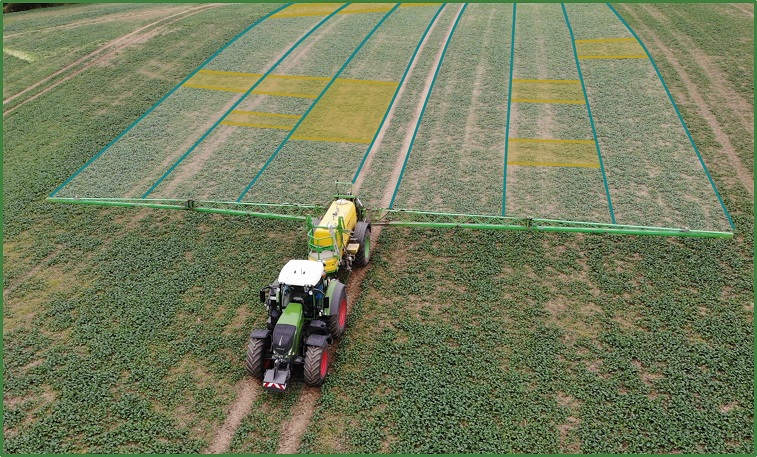
Abb. 1: Zonenweise Erfassung ausgewählter Eigenschaften von Minderertragsarealen während der Bewirtschaftung pflanzenbaulich genutzter Flächen. (Photo: M. Enderling, Bearbeitung: S.C. Truckenbrodt)
Adressierte Nutzergruppe
- Landwirtinnen und Landwirte
- Fahrerinnen und Fahrer von Landmaschinen (z.B. Schlepper, Traktor, selbstfahrende Spritze, Mähdrescher, Kartoffelvollernter)
Einsatzort
- Pflanzenbaulich genutzte Flächen (z.B. Acker, Schlag)
Ausgabegrößen
- Shapefiles, die Polygone (Vielecke) enthalten, welche die kleinstmögliche Ausdehnung von Problemstandorten, hier potentiellen Minderertragsflächen, kennzeichnen. Die Polygone werden von einem Rechteck oder mehreren aneinandergrenzenden oder sich überlappenden Rechtecken gebildet.
Entwickler- und Projektmanagerübersicht
- Sie sind Entwickler/-in und möchten den Anwendungsfall weiterentwickeln oder adaptieren?
Dann geht es hier zu weiteren Informationen. - Sie sind Projektmanager und möchten mehr Informationen zur Nutzung der Fahrtansicht und den damit gewonnen Daten?
Dann können Sie sich hier dazu informieren.
Hinweise zur Nutzung
Einsatzszenario
Der Anwendungsfall Minderertragsflächenkartierung dient der digitalen Erfassung ausgewählter Eigenschaften innerhalb von Äckern gelegener flächenhafter Problemstandorte – hier potentieller Minderertragsflächen. Der Anwendungsfall ist so konzipiert, dass dieser von Landmaschinenfahrenden während der Bewirtschaftung von Ackerflächen eingesetzt werden kann. Zur Erfassung der Lage der potentiellen Minderertragsflächen werden die Bereiche links und rechts der Fahrspur in Zonen unterteilt (z. B. 2 x 3 Zonen in Abb. 1). Zusammengenommen entsprechen die parallel zur Fahrspur verlaufenden Zonen der Bearbeitungsbreite. Taucht in einer der Zonen auf Höhe des Bewirtschaftenden ein Problemstandort auf, wird für diese Zone mit Hilfe der FieldMApp die Datenaufnahme, durch die Lokalisierung des Anfangspunktes, gestartet (siehe Video 1). In dem Moment, in dem das Ende des Problemstandorts in dieser Zone passiert wird, wird das Zonenende und damit indirekt die Ausdehnung des Problemstandorts innerhalb dieser Zone erfasst (siehe Video 1).
Video 1: Erfassung der Ausdehnung von Minderertragsflächen (links: hellgrüne Objekte) mit der FieldMApp-Fahrtansicht (rechts) durch die Aktivierung und Deaktivierung der betreffenden Zonen, durch Antippen der entsprechenden Zonennummern neben “Start” bzw. “Stop”. Die dabei entstehenden hellblauen Boxen stellen das Kartierungsergebnis dar. (Animation: M. Enderling, Graphikelemente: S.C. Truckenbrodt)
Nach dem Start der Lokalisierung eines Problemstandorts in einer Zone ist die Erhebung von dessen Eigenschaften möglich, solange in dieser Zone nicht mit der Erhebung eines neuen Problemstandorts begonnen wurde. Nach und nach wird so ein umfassendes Bild zur Lage der Problemstandorte geschaffen (siehe Abb. 2).
Da sich der Arbeitsaufwand bei jeder Bewirtschaftung (in Abhängigkeit von der durchgeführten Maßnahme, dem phänologischen Stadium, den Witterungsbedingungen, der Arbeitsbreite, der Minderertragsflächendichte usw.) unterscheiden kann, besteht die Möglichkeit, die Bedienoberfläche zur Datenaufnahme individuell zu konfigurieren. Parameter, die dadurch angepasst werden können, sind:
- die Bearbeitungsbreite, auf die sich die Datenaufnahme bezieht,
- die Anzahl der Zonen, in die diese Breite unterteilt wird, und
- die Anzahl der Minderertragsursachen, die in der aktuellen Situation ausgeprägt sind und somit kartiert werden können.
Unabhängig von der gewählten Konfiguration ist bei jeder Kartierung eine möglichst exakte Erfassung der Minderertragsflächen und deren Eigenschaften anzustreben. Sollte die Arbeitsbelastung oder die Dichte der Minderertragsflächen zu einer zeitweisen Überlastung des Fahrers/der Fahrerin führen, wird empfohlen, die Kartierung auf wenige Flächen zu reduzieren bzw. diese zeitweise auszusetzen. Da die Kartierung von Minderertragsflächen in einem Feld wiederholt (während verschiedener Bearbeitungsschritte) erfolgen soll, ist davon auszugehen, dass eventuell entstandene Datenlücken mit der Zeit geschlossen werden. Darüber hinaus ermöglicht die mehrfache Kartierung der gleichen Minderertragsflächen eine Abschätzung der Genauigkeit für die Ergebniskarte.
Die Ergebniskarte bzw. das Ergebnis-Shapefile wird nach Abschluss der Datenerfassung automatisch erzeugt. Dabei werden aneinandergrenzende kartierte Areale mit gleichen Eigenschaften vereinigt, sodass daraus Polygone hervorgehen. Letztlich sollte jeder Problemstandort durch ein Polygon repräsentiert sein (Abb. 3). Polygone, die einem Thema, wie z.B. potentiellen Minderertragsflächen, zuzuordnen sind, werden in einem Shapefile zusammengefasst. Dieses kann zur Bewirtschaftungsplanung oder als Orientierungshilfe, z.B. für neue Mitarbeiter/-innen, genutzt werden.
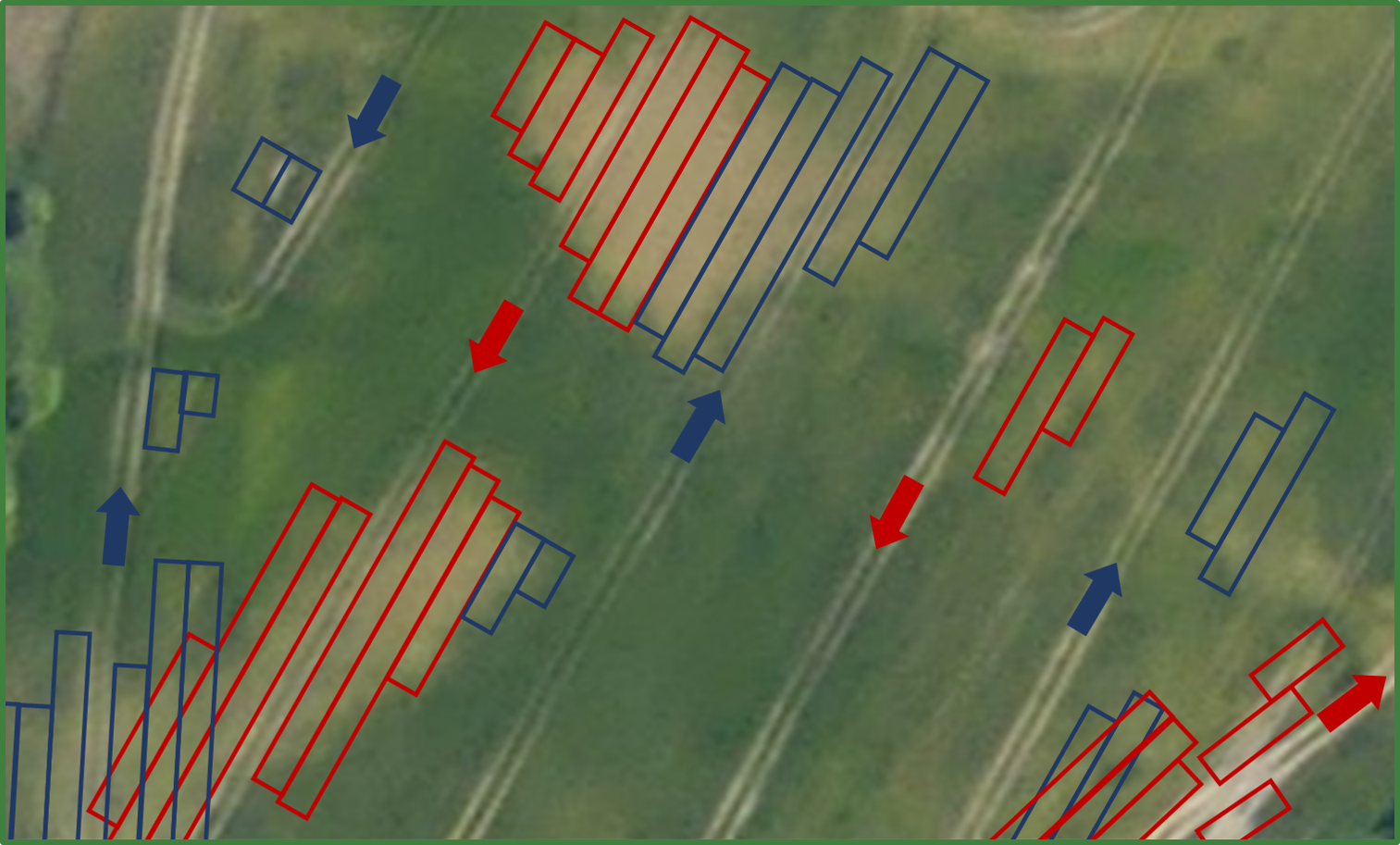
Abb. 2: Eingrenzung der Minderertragsareale, die innerhalb von jeweils drei Zonen links und rechts der Fahrspur liegen, durch Boxen. Gruppierte gleichfarbige Boxen, die links und rechts einer Fahrspur liegen, wurden während der Befahrung dieser aufgenommen. (Photo: B. Weier, Bearbeitung: S.C. Truckenbrodt)
Abb. 3: Darstellung des Ergebnis-Shapefiles, das aus einer Kartierung von potentiellen Minderertragsflächen mit Hilfe der FieldMApp abgeleitet wurde. Die zugrunde liegende FieldMApp-Kartierung ist in Abbildung 2 dargestellt.
Aufbau der Bedienoberflächen
Bedienoberfläche zur Konfiguration der Fahrtansicht
Die Konfigurationsansicht (Abb. 4-A), mit deren Hilfe die Bedienoberfläche zur Datenaufnahme den individuellen Anforderungen entsprechend ausgestaltet bzw. angepasst werden kann, ist über den Button NEUE KONFIGURATION ERSTELLEN bzw. KONFIGURATION ANPASSEN zu erreichen.
Folgende Anpassungen werden durch die Konfigurationsansicht ermöglicht:
- Vergabe bzw. Anpassung eines Konfigurationsnamens (Abb. 4-A1), unter dem die vorgenommenen Einstellungen gespeichert (Abb. 4-A5) und bei Bedarf wieder abgerufen werden können.
- Die Eingabe der Bearbeitungsbreite (Abb. 4-A2), als die Breite, auf die sich die Datenaufnahme bei der Befahrung einer Fahrspur bezieht. Die Angabe erfolgt in Metern und ist erforderlich, um die Ergebnisdateien erzeugen zu können.
- Die Auswahl von bis zu neun Minderertragsursachen, die in der aktuellen Situation erkenn- und somit kartierbar sind (Abb. 4-A3). Die Anordnung der Ursachen auf den dafür zur Verfügung stehenden Buttons kann individuell festgelegt werden. Durch Antippen eines Buttons erscheint eine Auswahlliste (Abb. 4-B):
- Soll der Button während der Kartierung nicht angezeigt werden, wählt man
Schaltfläche versteckenaus (Abb. 4-B1). - Soll der Button hingegen mit einer Ursache belegt werden, kann auf eine Liste vordefinierter Minderertragsursachen zurückgegriffen werden (Abb. 4-B2).
- Nicht aufgelistete Ursachen können ergänzt werden, indem
Neu erstellen(Abb. 4-B3) angetippt und die Ursache (Abb. 4-C1) sowie zugehörige Schlüsselwörter für die Spracherkennung (Abb. 4-C2) in den sich nacheinander öffnenden Fenstern eingegeben werden.
- Soll der Button während der Kartierung nicht angezeigt werden, wählt man
- Die Festlegung der Anzahl von Zonen (Abb. 4-A4) gleicher Breite, in welche die halbe Bearbeitungsbreite (Abb. 4-A2) links und rechts der Fahrspur jeweils unterteilt werden soll. Die Seiten können in ein bis drei Zonen unterteilt werden.
Abb. 4: Aufbau des (A) Menüs zur individuellen Konfiguration der Bedienoberfläche der FieldMApp-Fahrtansicht und des zugehörigen (B) Sub-Menüs zur Festlegung der Ursachen, die zur Ausbildung des zu erfassenden Problemstandortes geführt haben. Das Sub-Menü umfasst neben (B2), einer Auswahlliste, auch die Möglichkeit zur (B3, C) Eingabe weiterer Ursachen.
Bedienoberfläche zur Datenaufnahme (Fahrtansicht)
Die Bedienoberfläche zur Datenaufnahme kann nach Auswahl einer Konfiguration mit AUSGEWÄHLTE KONFIGURATION BENUTZEN geöffnet werden. Die Funktionen, welche die Bedienoberfläche zur Datenaufnahme (vgl. Abb. 5) bereithält, ermöglichen:
die Auswahl von bis zu drei Zonen links (Abb. 5-A) und rechts (Abb. 5-B) der Fahrspur. Für eine einzelne Zone, oder mehrere Zonen gleichzeitig, kann:
- der Anfang einer Minderertragsfläche durch Antippen der bzw. Wischen über die entsprechende(n) Zonennummer(n) bei A1 bzw. B1 (siehe Abb. 5) festgelegt werden,
- das Tastenfeld zur Eingabe der Ertragsminderung und der Ursache durch Antippen der bzw. Wischen über die entsprechende(n) Zonennummer(n) bei A2 bzw. B2 (siehe Abb. 5) aktiviert werden,
- das Ende einer Minderertragsfläche durch Antippen der bzw. Wischen über die entsprechende(n) Zonennummer(n) bei A3 bzw. B3 (siehe Abb. 5) festgelegt werden.
die Erfassung der Intensität der (zu erwartenden) Ertragsminderung (Abb. 5-C) und
die Erfassung der Ursache(n), welche die (zu erwartende) Ertragsminderung hervorrufen (Abb. 5-D).
Abb. 5: Aufbau der Bedienoberfläche des Anwendungsfalls „Minderertragsflächenkartierung“: Die Hälften der Bearbeitungsbreite links und rechts der Fahrspur werden durch Bereiche A und B repräsentiert. Im dargestellten Beispiel sind beide Bereiche in jeweils drei Zonen (Zone 1-3 im Bereich A und Zone 4-6 im Bereich B) unterteilt. Durch Auswahl der Zonen können die Intensität (C) und die Ursachen (D) der (zu erwartenden) Ertragsminderung erfasst werden.
Handhabung
1. Anwendungsfall Minderertragskartierung im Menü der FieldMApp anwählen
2. Festlegen der Konfiguration der Benutzeroberfläche (OPTIONAL)
2.1. Bereits vorhandene Konfiguration anpassen
- Auf der Startseite des Anwendungsfalls
Minderertragskartierungden Namen einer vordefinierten Konfiguration (z.B. Standard) durch Antippen aus der Liste ausgewählen - Durch Antippen des Buttons
KONFIGURATION ANPASSENwird die Konfigurationsansicht geöffnet (weiteres Vorgehen siehe 2.2 zweiter Spiegelstrich)
Durch das Anpassen einer Konfiguration wird die gespeicherte Ausgangskonfiguration überschrieben, auch wenn diese einen neuen Konfigurationsnamen erhält.
2.2 Neue Konfiguration erstellen
- Den Button
NEUE KONFIGURATION ERSTELLENantippen, sodass die Konfigurationsansicht geöffnet wird. - Anpassung des Konfigurationsnamens
In die Zeile hinter „Konfigurationsname“ tippen und mit dem sich öffnenden Tastenfeld den Namen eintragen, unter dem die Konfiguration gespeichert werden soll. - Festlegen der Bearbeitungsbreite
In die Zeile hinter „Bearbeitungsbreite (in Metern)“ tippen und mit dem sich öffnenden Ziffernblock die Bearbeitungsbreite in Metern eingeben, für welche die Kartierung erfolgen soll. - Festlegen der kartierbaren Minderertragsursachen
Nacheinander jedes der zur Verfügung stehenden Felder unter „Auswahl Minderertragsursache“ Antippen und festlegen, ob dieses zu einem Button mit einer Minderertragsursache werden soll.- Falls ja: Aus der erscheinenden Liste (Abb. 2-B) eine Minderertragsursache (Abb. 2-B2) durch Antippen auswählen oder durch Antippen von
Neu erstellen(Abb. 2-B3), das Fenster öffnen, über das eine neue, die Liste ergänzende Ursache eingeben und durch Tippen aufOKhinzugefügt werden kann (Abb. 2-C). - Falls nein: Aus der erscheinenden Liste
Schaltfläche versteckendurch Antippen auswählen.
- Falls ja: Aus der erscheinenden Liste (Abb. 2-B) eine Minderertragsursache (Abb. 2-B2) durch Antippen auswählen oder durch Antippen von
- Festlegen der Zonenanzahl
Unter „Anzahl der Zonen“ kann die Anzahl der Zonen, welche symmetrisch jeweils auf die halbe Bearbeitungsbreite rechts bzw. links der Fahrspur verteilt werden soll, durch den Schieberegler festgelegt werden. - Durch Antippen von
Speichernwird die Konfiguration unter dem angegebenen Konfigurationsnamen gespeichert.
Durch erneutes Ausführen einzelner Konfigurationsschritte können Korrekturen vorgenommen werden.
3. Konfiguration der Bedienoberfläche auswählen
3.1 Auswahl
- Die Auswahl erfolgt, indem der Name einer vordefinierten Konfiguration (z.B. Standard) durch Antippen aus der Liste ausgewählt und durch Berühren von
AUSGEWÄHLTE KONFIGURATION BENUTZENgeöffnet wird.
4. Datenaufnahme mit der Fahrtansicht
Buttons der Fahrtansicht, mit deren Hilfe in der aktuellen Situation Daten erhoben werden können, haben eine grüne Hintergrundfarbe. Mit Buttons ohne grünen Hintergrund können keine Daten erhoben werden. Die Hintergrundfarbe wechselt, je nachdem, welche Eingaben im Vorfeld erfolgt sind.
4.1 Markieren des Anfangs einer Minderertragsfläche
- Der Anfang einer Minderertragsfläche in einer Zone oder mehreren Zonen wird durch Antippen oder Wischen über die betreffende(n) Nummer(n) der Zone(n) auf Höhe des Dreiecks mit dem Schriftzug „Start“ (Abb. 5-A1, 5-B1) festgelegt. Die Möglichkeit zur Eingabe von Eigenschaften zu dem zu kartierenden Objekt wird damit automatisch freigeschaltet.
4.2 Eingabe der Eigenschaften von Minderertragsflächen
- Durch Antippen der oder Wischen über die Nummer(n) der Zone(n) in der Mitte der Fahrtansicht (Abb. 5-A2, 5-B2) werden für diese die Eigenschaftsbuttons mit Zentrum der Fahrtansicht (Abb. 5-C, 5-D) aktiviert. Die adressierten Zonen werden durch einen gelben Hintergrund hervorgehoben.
- Durch Antippen eines aktivierten Eigenschaftsbuttons wird den adressierten Zonen die ausgewählte Eigenschaft zugewiesen. Der Hintergrund der adressierten Zone(n) erscheint auf Höhe der gewählten Eigenschaften daraufhin grün.
- Objekten können weitere Eigenschaften zugewiesen werden, indem die ersten beiden Schritte unter 4.2 wiederholt werden. Wurden alle Eigenschaften für das kartierte Objekt in einer Zone erfasst, erscheint der Hintergrund der gesamten Zone grün.
- Bereits erfasste Eigenschaften eines Objektes in einer Zone/mehreren Zonen können korrigiert werden, in dem die ersten beiden Schritte unter 4.2 wiederholt werden, solange noch nicht mit der Kartierung eines neuen Objektes in der/den betreffenden Zone(n) begonnen wurde.
4.3 Markieren des Endes einer Minderertragsfläche
- Das Ende einer Minderertragsfläche in einer Zone oder mehreren Zonen wird durch Antippen oder Wischen über die betreffende(n) Nummer(n) der Zone(n) auf Höhe des Dreiecks mit dem Schriftzug „Stop“ (Abb. 5-A3, 5-B3) festgelegt.
4.4 Korrektur bei Falscheingaben
- Durch Antippen von
Abbrechenwerden für alle Zonen die Eingaben gelöscht, die bis zum letzten Start eines Objektes zurückreichen.
Leitfaden zur bewährten Datenerfassung
Für ein Feld sollte die Erfassung der Minderertragsflächen mehrmals unabhängig voneinander erfolgen. Auf diese Weise soll sichergestellt werden, dass
- … alle potentiellen Minderertragsstandorte erfasst werden, auch wenn deren Ausprägung nur unter unterschiedlichen Witterungsbedingungen entsteht.
- … die größtmögliche Ausdehnung der potentiellen Minderertragsfläche kartiert wird sowie die üblicherweise auftretende Varianz in der Ausdehnung.
- … anhand der Analyse der Häufigkeitsverteilung einer erfassten Eigenschaft (wie z.B. der Minderertragsursache) eventuell erfolgte Fehlangaben ausgeschlossen werden können.
Sollte lokal eine exakte Erfassung der Problemstandorte während einer Befahrung nicht möglich sein, z.B. auf Grund einer hohen standörtlichen Heterogenität, empfehlen wir die Erfassung auf den Teil der Problemstandorte zu beschränken, die bei Erhalt der Qualität leistbar ist. Die verbleibenden Problemstandorte können bei späteren Befahrungen ergänzt werden.
Liste erfasster Kenngrößen
| Kenngröße | Kürzel | Definition | Auswahloptionen |
|---|---|---|---|
| Zeit | UtcDateTime | Datum und Uhrzeit (bezogen auf die koordinierte Weltzeit (UTC – Universal Time Coordinated)) der Eingabe durch den Nutzer | |
| Ortskoordinaten | UtcDateTime | Koordinaten des Ortes der Eingabe durch den Nutzer im Rohdatenformat RTCM 3.3 | |
| Zonennummer | LaneIndex | Nummer des Streifens (= Zone) links oder rechts der Fahrspur, für den die Dateneingabe durch den Nutzer erfolgt | „1“, „2“, „3“, „4“, „5“, „6“ |
| Beginn Minderertragszone | Action | Markiert den Beginn einer Minderertragsfläche, innerhalb einer Zone. | „Start“ |
| Ende Minderertragszone | Action | Markiert das Ende einer Minderertragsfläche, innerhalb einer Zone. | „Stop“ |
| Ursache | Action cause | Grund, der das beobachtete verminderte Pflanzenwachstum und somit den (zu erwartenden) Minderertrag hervorruft. | „Sandlinse“, „Verdichtung“, Vorgewende“, „Kuppe“, Hang“, „Waldrand“, „Trockenstress“, „Nassstelle“, „Mäusefraß/Wildschaden“ |
| Ertragsminderung | Action damage | Aktuell zu beobachtender Grad der Beeinträchtigung des Pflanzenwachstums und des deshalb (zu erwartenden) Minderertrags | „gering“, „mittel“, „hoch“ |
Unsicherheits- und Genauigkeitsangaben
Im Rahmen einer Untersuchung wurden 150 Minderertragsflächen von 5 verschiedenen Personen mit Hilfe des Tastenfelds der FieldMApp-Fahrtansicht erfasst (Stichprobenumfang N = 750). Das Fahrzeug, in dem sich die kartierenden Personen während der Datenerhebung befanden, wurde mit einer konstanten Geschwindigkeit von 15 km/h bewegt. Die Minderertragsflächen waren bei der Untersuchung so verteilt, dass ein sehr breites Spektrum von Eingabebefehlen abgedeckt wurde. Die Eingabebefehle reichten von
- einer separiert in einer Zone liegenden Minderertragsfläche, über
- direkt aneinander grenzende Minderertragsflächen unterschiedlicher Ursachen, die sich jeweils über mehrere Zonen erstreckten, bis hin zu
- direkt aneinander grenzende Minderertragsflächen unterschiedlicher Ursachen, die sich jeweils über mehrere Zonen erstreckten und auf gleicher Höhe liegend links und rechts der Fahrspur unterschiedliche Ursachen aufwiesen.
Eine parallele Bedienung von anderen Steuerelementen am Fahrzeug erfolgte nicht. Unter diesen Gegebenheiten wurden folgende zu erwartenden minimalen Unsicherheiten bzw. maximalen Genauigkeiten abgeschätzt:
| Kenngröße | Abgeschätzter Wert |
|---|---|
| Zu erwartende Ausfallrate an Angaben (bezogen auf N) | 0,9% |
| Anteil korrekter Eingabebefehle (bezogen auf N) | 96,1% |
| Anteil korrekt eingegebener Zonennummern (bezogen auf N) | 98,7% |
| Anteil korrekt eingegebener Minderertragsursachen (bezogen auf N) | 96,5% |
| Median des richtungsabhängigen Versatzes zwischen dem Anfang der Minderertragsfläche und dem Start der Datenerfassung | +4.9 m |
| Mittelwert des richtungsabhängigen Versatzes zwischen dem Anfang der Minderertragsfläche und dem Start der Datenerfassung | +6,9 m |
| Standardabweichung als Streumaß für den Versatz zwischen dem Anfang der Minderertragsfläche und dem Start der Datenerfassung | 11,25 m |
Hard- und Software-Ausstattung
Rückgriff auf interne und externe Messgeräte
Liste erforderliche Sensoren
Interne Sensoren
| Sensorname | Zweck | Ersetzbar | Nutzungsempfehlung |
|---|---|---|---|
| GPS | Ermöglicht die Erfassung der Position bei der Eingabe der Daten. | Ja (Alternative: externes dGNSS) | GPS wenig empfehlenswert |
Liste optional einsetzbarer Sensoren
Interne Sensoren
| Sensorname | Zweck | Nutzungsempfehlung |
|---|---|---|
| Mikrophon | Ermöglicht die Nutzung der Spracherkennung und damit die Steuerung der Anwendung mittels Sprachbefehlen | sehr empfehlenswert |
Externe Sensoren
| Sensorname | Zweck | Nutzungsempfehlung |
|---|---|---|
| Differentielles Global Navigation Satellite System (dGNSS) | Ermöglicht die zentimetergenaue Erfassung der Position bei der Dateneingabe. Aufgrund der höheren Präzision des dGNSS-Sensors im Vergleich zum geräteinternen GPS-Sensor kann durch dessen Nutzung zu einer Verringerung des Gesamtfehlers bei der Datenaufnahme beigetragen werden. | sehr empfehlenswert |
Veröffentlichte Software-Versionen
Für einen freien Zugang zur FieldMApp-Anwendung kontaktieren sie bitte das FieldMApp-Team unter folgender E-Mail:

Weiterführende Informationen
Posterbeiträge
- Truckenbrodt, S.C., M. Enderling, C. Pathe, E. Borg, C. Schmullius & F. Klan (2021): Die FieldMApp – eine vielseitig einsetzbare Softwarelösung zur Datenaufnahme mit mobilen Endgeräten. – 1. AgriSens FELDTAG „Einsatz von Fernerkundungstechnologien in der Landwirtschaft“, 4. November 2021, Kruckow, Deutschland (Poster).
[pdf]
Vorträge
- Truckenbrodt, S.C., M. Enderling, E. Borg & F. Klan (2021): AgriSens - DEMMIN 4.0 Anwendungsfall 2: Nachhaltige Bewirtschaftung. – 1. AgriSens FELDTAG „Einsatz von Fernerkundungstechnologien in der Landwirtschaft“, 4. November 2021, Kruckow, Deutschland (Vortrag).
[pdf]
Publikationen
- Truckenbrodt, S.C., M. Enderling, E. Borg, C. Schmullius & F. Klan (2023): Benefits and Challenges of Participatory Design in Agriculture: The Example of the FieldMApp. - Proceedings of Science 407, Austrian Citizen Science Conference 2022 (ACSC2022), 28.-30.06.2022, Dornbirn, Österreich.
[pdf]
Autoren & Entwickler
Konzeption
- Sina C. Truckenbrodt
- Friederike Klan
- Maximilian Enderling
- Erik Borg
Dokumentation im Wiki
- Sina C. Truckenbrodt
- Maximilian Enderling
Code Entwicklung
- Maximilian Enderling
Zitationsvorschlag
Truckenbrodt, S.C., M. Enderling, E. Borg & F. Klan (2022): FieldMApp Nutzerübersicht. Anwendungsfall Minderertragsflächenkartierung. <https://fieldmapp.github.io/docs/useroverview/usecases/list/lowyieldareamapping/> (Stand: 2023-01-31) (Zugriff: YYYY-MM-DD).
2.2 - Module - Profiling: Nutzerübersicht
Übersicht
TODO: Wozu ist die Modul gut? (Motivation aufbauen) Wie bedient man es?
Fragekategorie auswählen
Wenn Sie sich auf der Hauptseite befinden, sehen Sie alle zu beantwortenden Fragekategorien. Pro Fragekategorie wird eine bestimmte Kompetenz zum Wissen über Vegetation abgeprüft. Sie müssen in jeder Fragekategorie eine gewisse Mindestanzahl an Fragen beantworten, um die Auswertung abzuschließen. Sie können für jede Fragekategorie am Ende der Zeile sehen, wie viele Fragen sie von den Mindestfragen schon beantwortet haben: „beantwortete Fragen/Mindestanzahl“. Außerdem können Sie pro Fragekategorie noch weitere Zusatzfragen beantworten, die Gesamtanzahl beantwortbarer Fragen ist ebenfalls am Ende der Zeile dargestellt: „beantwortete Fragen/Mindestanzahl (Gesamtanzahl)“. Um eine Fragekategorie auszuwählen, klicken Sie auf die entsprechende Zeile.
Fragekategorien
1. Bedeckungsgrade
Hier sehen Sie bei jeder Frage ein Bild mit Bodenbewuchs. Es gibt zwei Prozentzahlen, die einzuschätzen sind: (A) der Anteil der Bodenbedeckung (wie viel des Bodens ist mit Pflanzenteilen bedeckt, unabhängig davon ob diese vital oder vertrocknet sind) und (B) der Anteil grüner Pflanzenteile (wie viel Prozent dieser Pflanzenteile sind grün). Diese Prozentangaben können jeweils mit einem Schieberegler (Slider) eingestellt werden.
2. Sortenerkennung
Hier sehen Sie bei jeder Frage vier verschieden Bilder von Pflanzen, dabei wird in der Fragestellung nach einer gewissen Pflanzensorte gefragt. Es sollen dann aus den vier Bildern diejenigen ausgewählt werden, welche die gefragte Sorte zeigen. Dabei können eins oder mehrere Bilder richtig sein. Sie können ein Bild auswählen, in dem Sie es anklicken (es wird dann farbig umrahmt). Nochmaliges anklicken hebt die Auswahl wieder auf (farbiger Rahmen verschwindet).
3. Wuchsstadien
Hier sehen Sie bei jeder Frage das Bild einer Pflanze. Es ist für diese Pflanze aus den vorgegebenen Antwortmöglichkeiten das Wuchsstadium und die Sorte auszuwählen. Die Wuchsstadien können Sie aus der Liste auf der rechten Seite per Klick auswählen. Die Bezeichnung des Wuchsstadiums wird durch ein Skizze ergänzt. Durch langes drücken auf die Skizze können Sie diese vergrößern und als Hilfe bei der Zuordnung verwenden. Die Sorte ist aus der Liste auf der linken Seite auszuwählen. Sollten die Listen mehr als drei Begriffe umfassen, können Sie diese durch streichen über diese nach unten bzw. oben scrollen.
Navigation
Bei jeder Frage bestätigen Sie ihre Antwort, indem Sie auf den Button „Weiter“ klicken. Bitte beachten Sie, dass Sie Ihre Antwort im Nachhinein nicht mehr korrigieren können. Einmal bestätigt, ist Ihre angegebene Antwort endgültig. Sie werden dann zur nächsten Frage weitergeleitet. Sie können die Beantwortung einer Fragekategorie jederzeit per Klick auf den Zurück-Pfeil in der oberen Leiste unterbrechen. Ihre bisherigen Ergebnisse werden dann abgespeichert und Sie gelangen zurück zum Hauptmenü. Sie haben außerdem die Möglichkeit, alle im Fragebogen angezeigten Bilder zur genaueren Betrachtung vergrößern zu lassen. Dazu halten Sie das entsprechende Bild einfach länger gedrückt.
Auswertung
Haben Sie die Mindestanzahl der Fragen (wird im Hauptmenü durch eine Zahl angezeigt) einer Fragekategorie beantwortet, haben Sie die Möglichkeit in die Auswertung zu gehen. Klicken Sie dazu auf den nun aktivierten Button „Auswertung“. Bitte beachten Sie dabei, dass Sie keine weiteren Fragen mehr beantworten können, nachdem Sie die Auswertung abgeschlossen haben. Wenn Sie zu den Mindestfragen noch zusätzliche Fragen beantworten möchten, können Sie fortfahren, indem Sie einfach im Fragebogen bleiben. Haben Sie versehentlich den Button „Auswertung“ angeklickt, möchten aber noch weitere Fragen beantworten, können Sie einfach zurück ins Hauptmenü und von da aus wieder in die Fragekategorie navigieren. Wenn Sie die maximal verfügbare Anzahl an Fragen erreicht haben, werden Sie automatisch zur Auswertung weitergeleitet. Sofern Sie die Auswertung abschließen möchten, können Sie die Fragen zur Selbsteinschätzung beantworten. Hier geht es darum, anzugeben, wie gut Sie Ihre Leistung in den jeweiligen Kompetenzbereichen einschätzen. Wählen Sie dazu den Punkt aus, der Ihrer Meinung nach am besten zutrifft. Nachdem Sie die Selbsteinschätzungsfrage(n) einer Fragekategorie beantwortet haben, ist die Auswertung abgeschlossen, dh. eine Beantwortung weiterer Fragen ist nicht mehr möglich. Im Anschluss wird die Auswertungsseite aufgerufen. Auf der Auswertungsseite können Sie sehen, wie gut Sie im entsprechenden Kompetenzbereich abgeschnitten haben. Es wird eine Prozentangabe abgebildet (je nach Leistung verschiedenfarbig eingefärbt).
Gesamtauswertung ansehen
Neben der Auswertungsseite pro Fragekategorie gibt es auch eine zentrale Auswertungsseite, auf der Sie Ihre Ergebnisse für alle Kompetenzbereiche einsehen können. Hier sehen Sie für jeden Kompetenzbereich die Prozentangaben und können auch wieder per Klick auf die Darstellung zur Detailseite gelangen. Bitte beachten Sie, dass Sie Ihre Ergebnisse erst einsehen können, wenn Sie die Auswertung in der entsprechenden Kategorie abgeschlossen haben.
2.3 - Nutzerübersicht - Anwendungsfälle - Einführung
Inhalt-TODO:
- Ziel & Aufbau des Kapitels
- Hinweis auf Profiling Modul
3 - Nutzerübersicht - Unterstütze Sensorik
3.1 - Nutzerübersicht - Übersicht unterstützter interner Sensoren
3.1.1 - Nutzerübersicht - Auflistung unterstützter interner Sensoren
TODO: Liste mit
- Sensorname
- Erfassbare Messgrößen
- Anwendungsfälle, die Daten des Sensors verarbeiten
3.1.2 - Nutzerübersicht - Test auf welche Sensoren Zugriff besteht
3.1.3 - Nutzerübersicht - Sensorzugriff de-/aktivieren
3.2 - Nutzerübersicht - Übersicht unterstützter externer Sensoren
3.2.1 - Nutzerübersicht - Beispielsensor extern
Sensorname
Lorem ipsum dolor sit amet, consetetur sadipscing elitr, sed diam nonumy eirmod tempor invidunt ut labore et dolore magna aliquyam erat, sed diam voluptua. At vero eos et accusam et justo duo dolores et ea rebum.
Hersteller
Lorem ipsum dolor sit amet, consetetur sadipscing elitr, sed diam nonumy eirmod tempor invidunt ut labore et dolore magna aliquyam erat, sed diam voluptua. At vero eos et accusam et justo duo dolores et ea rebum.
Geräteversionen, deren Einsatzfähigkeit geprüft wurde
Lorem ipsum dolor sit amet, consetetur sadipscing elitr, sed diam nonumy eirmod tempor invidunt ut labore et dolore magna aliquyam erat, sed diam voluptua. At vero eos et accusam et justo duo dolores et ea rebum.
Liste erhebbarer Messgrößen
Lorem ipsum dolor sit amet, consetetur sadipscing elitr, sed diam nonumy eirmod tempor invidunt ut labore et dolore magna aliquyam erat, sed diam voluptua. At vero eos et accusam et justo duo dolores et ea rebum.
Bezeichnung
Lorem ipsum dolor sit amet, consetetur sadipscing elitr, sed diam nonumy eirmod tempor invidunt ut labore et dolore magna aliquyam erat, sed diam voluptua. At vero eos et accusam et justo duo dolores et ea rebum.
Einheit bzw. Format
Lorem ipsum dolor sit amet, consetetur sadipscing elitr, sed diam nonumy eirmod tempor invidunt ut labore et dolore magna aliquyam erat, sed diam voluptua. At vero eos et accusam et justo duo dolores et ea rebum.
Definition der Messgröße
Lorem ipsum dolor sit amet, consetetur sadipscing elitr, sed diam nonumy eirmod tempor invidunt ut labore et dolore magna aliquyam erat, sed diam voluptua. At vero eos et accusam et justo duo dolores et ea rebum.
Erreichte Messgenauigkeit/-unsicherheit
Lorem ipsum dolor sit amet, consetetur sadipscing elitr, sed diam nonumy eirmod tempor invidunt ut labore et dolore magna aliquyam erat, sed diam voluptua. At vero eos et accusam et justo duo dolores et ea rebum.
Liste aller für die Einbindung des Sensors benötigten Teile
Lorem ipsum dolor sit amet, consetetur sadipscing elitr, sed diam nonumy eirmod tempor invidunt ut labore et dolore magna aliquyam erat, sed diam voluptua. At vero eos et accusam et justo duo dolores et ea rebum.
Gerätekalibrierung
Lorem ipsum dolor sit amet, consetetur sadipscing elitr, sed diam nonumy eirmod tempor invidunt ut labore et dolore magna aliquyam erat, sed diam voluptua. At vero eos et accusam et justo duo dolores et ea rebum.
Gerätehandhabung
Lorem ipsum dolor sit amet, consetetur sadipscing elitr, sed diam nonumy eirmod tempor invidunt ut labore et dolore magna aliquyam erat, sed diam voluptua. At vero eos et accusam et justo duo dolores et ea rebum.
Messprinzip/Best Practice-Guideline
Lorem ipsum dolor sit amet, consetetur sadipscing elitr, sed diam nonumy eirmod tempor invidunt ut labore et dolore magna aliquyam erat, sed diam voluptua. At vero eos et accusam et justo duo dolores et ea rebum.
Workflow
Lorem ipsum dolor sit amet, consetetur sadipscing elitr, sed diam nonumy eirmod tempor invidunt ut labore et dolore magna aliquyam erat, sed diam voluptua. At vero eos et accusam et justo duo dolores et ea rebum.
Wichtige Hinweise/Häufige Fehlerquellen
Lorem ipsum dolor sit amet, consetetur sadipscing elitr, sed diam nonumy eirmod tempor invidunt ut labore et dolore magna aliquyam erat, sed diam voluptua. At vero eos et accusam et justo duo dolores et ea rebum.
Datenexporthinweise
Lorem ipsum dolor sit amet, consetetur sadipscing elitr, sed diam nonumy eirmod tempor invidunt ut labore et dolore magna aliquyam erat, sed diam voluptua. At vero eos et accusam et justo duo dolores et ea rebum.
Daten-Post-Processing
Lorem ipsum dolor sit amet, consetetur sadipscing elitr, sed diam nonumy eirmod tempor invidunt ut labore et dolore magna aliquyam erat, sed diam voluptua. At vero eos et accusam et justo duo dolores et ea rebum.
Liste der Projektmodule, die Sensordaten vearbeiten können
Ab welcher Modul-Version einsetzbar bzw. ab welcher Modulversion wurde etwas am Erfassungsmechanismus geändert und ggf. was ?? Lorem ipsum dolor sit amet, consetetur sadipscing elitr, sed diam nonumy eirmod tempor invidunt ut labore et dolore magna aliquyam erat, sed diam voluptua. At vero eos et accusam et justo duo dolores et ea rebum.
Autoren des Eintrags
Lorem ipsum dolor sit amet, consetetur sadipscing elitr, sed diam nonumy eirmod tempor invidunt ut labore et dolore magna aliquyam erat, sed diam voluptua. At vero eos et accusam et justo duo dolores et ea rebum.
Stand
Lorem ipsum dolor sit amet, consetetur sadipscing elitr, sed diam nonumy eirmod tempor invidunt ut labore et dolore magna aliquyam erat, sed diam voluptua. At vero eos et accusam et justo duo dolores et ea rebum.
Quellenangaben
Lorem ipsum dolor sit amet, consetetur sadipscing elitr, sed diam nonumy eirmod tempor invidunt ut labore et dolore magna aliquyam erat, sed diam voluptua. At vero eos et accusam et justo duo dolores et ea rebum.
3.2.2 - Differentielles Global Navigation Satellite System (dGNSS)
Sensorname
ZED-F9P
Hersteller
u-blox
Geräteversionen, deren Einsatzfähigkeit geprüft wurde
| Bauteil | Typennummer | Getestet durch |
|---|---|---|
| ZED-F9P (Receiver) | ZED-F9P-01B | Maximilian Enderling, Sina Truckenbrodt |
| ANN-MB (Antenne) | ANN-MB-00 | Maximilian Enderling, Sina Truckenbrodt |
Liste erhebbarer Messgrößen
| Messgröße | Kürzel | Einheit/Format | Definition |
|---|---|---|---|
| Rover-Rohdaten | RTCM 3.3 | Standardprotokoll der Radio Technical Commission for Maritime services (RTCM) in der Version 3.3, das charakteristische Größen zur Positionsbestimmung mittels des Global Navigation Satellite System (GNSS) enthält. Die Informationen, die am Rover aufgenommen wurden können anhand dieses Protokolls mit entsprechenden Daten von Referenzstationen kombiniert werden, um die Positionierungsgenauigkeit zu verbessern (RTCM 2020). Die exakte Definition ist RTCM (2020) zu entnehmen. | |
| Geographische Breite | LAT | Grad | Kleinster Winkel, der vom Lot eines beliebigen Punktes auf der Erdoberfläche und der Äquatorebene eingeschlossen wird. |
| Geographische Länge | LON | Grad | Kleinster Winkel der vom Nullmeridian und einem beliebigen Punkt auf der Erdoberfläche in östlicher oder westlicher Richtung eingeschlossen wird. |
Bezeichnung
Lorem ipsum dolor sit amet, consetetur sadipscing elitr, sed diam nonumy eirmod tempor invidunt ut labore et dolore magna aliquyam erat, sed diam voluptua. At vero eos et accusam et justo duo dolores et ea rebum.
Einheit bzw. Format
Lorem ipsum dolor sit amet, consetetur sadipscing elitr, sed diam nonumy eirmod tempor invidunt ut labore et dolore magna aliquyam erat, sed diam voluptua. At vero eos et accusam et justo duo dolores et ea rebum.
Definition der Messgröße
Lorem ipsum dolor sit amet, consetetur sadipscing elitr, sed diam nonumy eirmod tempor invidunt ut labore et dolore magna aliquyam erat, sed diam voluptua. At vero eos et accusam et justo duo dolores et ea rebum.
Erreichte Messgenauigkeit/-unsicherheit
Lorem ipsum dolor sit amet, consetetur sadipscing elitr, sed diam nonumy eirmod tempor invidunt ut labore et dolore magna aliquyam erat, sed diam voluptua. At vero eos et accusam et justo duo dolores et ea rebum.
Liste aller für die Einbindung des Sensors benötigten Teile
| Bauteil | Eigenschaften | Vertrieb (Beispiel) |
|---|---|---|
| ZED-F9P RTK GNSS USB Dongle | ZED-F9P Dongle | GNSS OEM Future World |
| ANN-MB-00 (Antenne, u-blox) | Multi-Band GNSS-Antenne Aktiv-Anntene Anschluss: SMA Magnetischer Fuß Abmaße: 60.0 x 82.0 x 22.5 mm | |
| Adapter von USB-C auf USB-A | USB-C (male) USB-A (female) |
Gerätekalibrierung
Lorem ipsum dolor sit amet, consetetur sadipscing elitr, sed diam nonumy eirmod tempor invidunt ut labore et dolore magna aliquyam erat, sed diam voluptua. At vero eos et accusam et justo duo dolores et ea rebum.
Gerätehandhabung
Lorem ipsum dolor sit amet, consetetur sadipscing elitr, sed diam nonumy eirmod tempor invidunt ut labore et dolore magna aliquyam erat, sed diam voluptua. At vero eos et accusam et justo duo dolores et ea rebum.
Messprinzip/Best Practice-Guideline
Lorem ipsum dolor sit amet, consetetur sadipscing elitr, sed diam nonumy eirmod tempor invidunt ut labore et dolore magna aliquyam erat, sed diam voluptua. At vero eos et accusam et justo duo dolores et ea rebum.
Workflow
Lorem ipsum dolor sit amet, consetetur sadipscing elitr, sed diam nonumy eirmod tempor invidunt ut labore et dolore magna aliquyam erat, sed diam voluptua. At vero eos et accusam et justo duo dolores et ea rebum.
Wichtige Hinweise/Häufige Fehlerquellen
Lorem ipsum dolor sit amet, consetetur sadipscing elitr, sed diam nonumy eirmod tempor invidunt ut labore et dolore magna aliquyam erat, sed diam voluptua. At vero eos et accusam et justo duo dolores et ea rebum.
Datenexporthinweise
Lorem ipsum dolor sit amet, consetetur sadipscing elitr, sed diam nonumy eirmod tempor invidunt ut labore et dolore magna aliquyam erat, sed diam voluptua. At vero eos et accusam et justo duo dolores et ea rebum.
Daten-Post-Processing
Lorem ipsum dolor sit amet, consetetur sadipscing elitr, sed diam nonumy eirmod tempor invidunt ut labore et dolore magna aliquyam erat, sed diam voluptua. At vero eos et accusam et justo duo dolores et ea rebum.
Liste der Projektmodule, die Sensordaten vearbeiten können
- Minderertragsflächenkartierung (flächenhaft)
Autoren des Eintrags
Sina Truckenbrodt, Maximilian Enderling
Stand
2022-02-01
Quellen
RTCM (2020): RTCM 10403.3, Differential GNSS (Global Navigation Satellite Systems) Services - Version 3 + Amendment 1. <Links> (Stand: 2020-04-28) (Zugriff: 2022-01-13).
3.3 - Nutzerübersicht - Unterstütze Sensorik Einführung
TODO:
- wer wird adressiert?
- Einführung zum Ziel der Doku zur NUtzung interner und externer Sensoren
- Aufbau der Doku
